Nancy

Para la realización de este tutorial vas a necesitar
El programa Psp. Yo he usado la versión X5. Puedes usar otras
Material
Tubes
Nancy~AnnaHutchings~WearyEyz
calguismist23052012
lunapaisagem4962
Varios tubes de adorno (autor desconocido)
Varios pinceles de PhotoShop
Dos texturas (debes guardarlas en la carpeta correspondiente de tu Psp)
El gradiente Gradiente1063 (guardar en la carpeta correspondiente de tu Psp)
Un preset para el filtro Alien Skin/ Eye Candy 5/Impact/ Perspective Shadow
(guardar en la carpeta de settings/Shadow del fltro)
La máscara 2020 (guardar en la carpeta correspondiente de tu Psp)
Filtros:
Filtro personalizado_ Emboss 3
Adjust Variations
Alien Skin/ Eye Candy 5/ Perspective Shadow
Puedes encontrar la mayor parte de los filtros aquí
Mis tutoriales están registrados en Twi
Traducido al francés por Titoune. Merci!
Si quieres puedes ayudarte de la regla para situarte en la realización del tutorial
Marcador (Arrastra con el raton)

Abrir todos los tubes en el Psp. Duplicarlos (shift +D) y cerrar los originales
Puedes ir cerrando los tubes conforme los uses
1.-
Abrir un nuevo paño transparente de 900x600 pixeles
Activar la Paleta de Materiales
En Primer Plano colocar el gradiente 1063
estilo_ Reflejos Repeticiones_1 Invertido_ Seleccionado
horizontal: 51, 51 Vertical: 0, 0
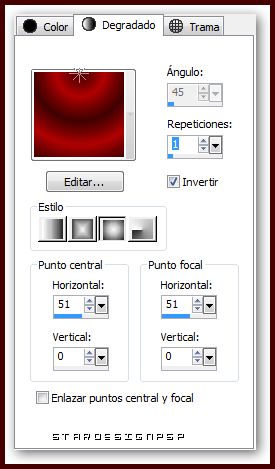
Llenar el paño con el gradiente
Efectos_ Efectos de Medio Artístico_ Pinceladas
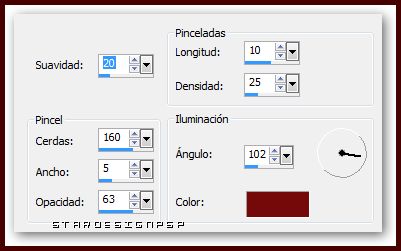
Aplicar dos veces
Efectos_ Filtro personalizado_ Emboss 3
2.-
Activar la imagen fondo_nancy
Edición_ Copiar
Edición_ Pegar como nueva capa
Capas_ Modo de capas_ Luz Fuerte
3.-
Capas_ Nueva capa de trama
Activar la Paleta de Materiales
En el Segundo Plano
Activar trama y colocar la trama yelow013
En la parte de la derecha activar textura y buscar la textura 5384RR
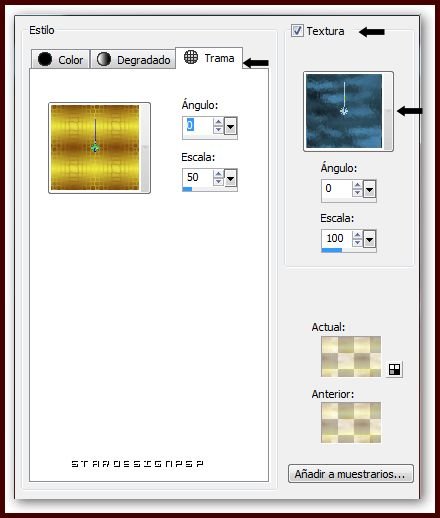
Clic con el botón derecho y llenar la capa con esta trama texturizada
Capas_ Modo de capas_ Sobreexponer
Capas_ Organizar_ Enviar abajo
4.-
Nos situamos de nuevo en la capa superior
Activar la imagen velo_7afa9_74fe489d_L
Edición_ Copiar
Edicíon_ Pegar como nueva capa
Colocar en la esquina superior derecha
Capas_Modo de capas_ Luz Débil
Capas_ Duplicar
Llamar esta capa Velo
5.-
Activar la imagen elem_7e7c0_6908301_L (luna)
Edición_ Copiar
Edicíon_ Pegar como nueva capa
Imagen_ Cambiar de tamaño_ Redimensionar al 60%
Todas las capas sin seleccionar
Colocar en la esquina superior derecha
Ver modelo
Ajustar_ Nitidez_ Enfocar
Efectos_ Efectos 3D_ Sombra en el color negro
0_ 0_ 50_ 20
6.-
Activar la imagen 0_784e8_3de612light_L
Edición_ Copiar
Edicíon_ Pegar como nueva capa
Colocar en la esquina superior derecha
7.-
Activar la imagen SS-glitter_130
Edición_ Copiar
Edición_ Pegar como nueva capa
Imagen_ Espejo
Selecciones_ Seleccionar todo
Selecciones_ Flotar
Selecciones_ Fijar
Llenar con la trama texturizada (clic con el botón derecho del ratón)
Hacer un zoom si es necesario y llenar varias veces
Selecciones_ Anular selección
Colocar alrededor de la luna
Capas_ Modo de capas_ Sobreexponer
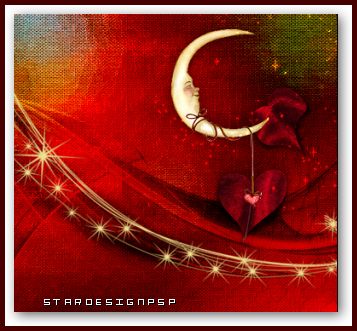
8.-
Activar la imagen NoOrdinaryLove_Fireworks_80
Edición_ Copiar
Edicíon_ Pegar como nueva capa
Imagen_ Cambiar de tamaño_ Redimensionar al 60%
Todas las capas sin seleccionar
Selecciones_ Seleccionar todo
Selecciones_ Flotar
Selecciones_ Fijar
Llenar con la trama texturizada (clic con el botón derecho del ratón)
Selecciones_ Anular selección
Colocar en la esquina inferior derecha
Ver modelo
9.-
Nos situamos sobre la capa copia de velo
Activar la imagen calguismist23052012
Edición_ Copiar
Edicíon_ Pegar como nueva capa
Capas_ Modo de capas_ Luminosidad Heredada
De momento déjala donde está. En todo caso luego puedes recolocar a tu gusto
Opacidad al 60%
(yo la he bajado ligeramente)
10.-
Activar la imagen lunapaisagem4962
Nos situamos sobre la imagen
Capas_ Cargar o guardar máscara_ Cargar máscara del disco
Buscar la máscara 2020 y aplicar
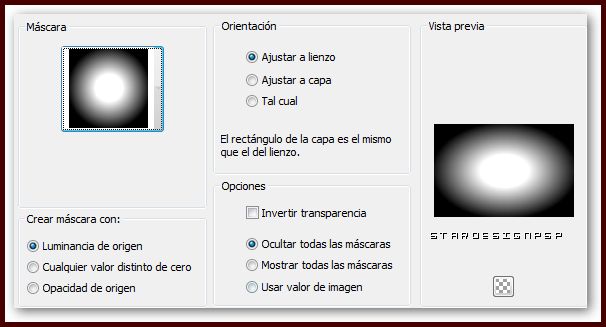
Capas_ Fusionar grupo
Edición_ Copiar
Regresar a nuestro trabajo
Edicíon_ Pegar como nueva capa
Capas_ Modo de capas_ Luz Fuerte
Colocar en la esquina superior izquierda
Tendrás esto

11.-
Activar la imagen LadyVictoire_Foliage_2
Edición_ Copiar
Edicíon_ Pegar como nueva capa
Imagen_ Cambiar de tamaño_ Redimensionar al 60% (2 veces)
Todas las capas sin seleccionar
Imagen_ Espejo
Colocar en la esquina superior izquierda
Ver modelo
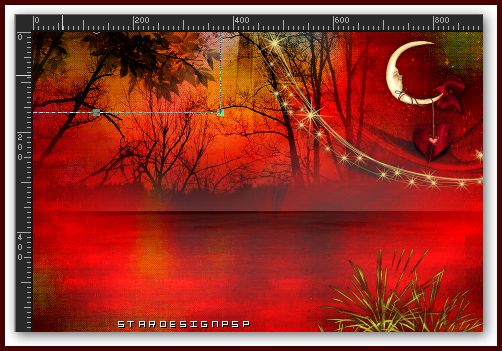
12.-
Nos situamos en la capa superior en la pila de capas
Activar la imagen Nancy~AnnaHutchings~WearyEyz
Edición_ Copiar
Edicíon_ Pegar como nueva capa
Imagen_Cambiar de tamaño_ Redimensionar al 70%
Todas las capas sin seleccionar
Colocar como en el modelo
Activar la herramienta de selección_ Lazo_ Punto por punto
Hacer una selección alrededor de los pétalos y de la flor que tiene en la mano
Ver captura

Selecciones_ Convertir selección en capa
Capas_ Modo de capas_ Sobreexponer
Capas_ Duplicar
Selecciones_ Anular selección
Capas_ Fusionar hacia abajo
Capas_ Duplicar
Efectos_ Filtro definido por el usuario_ Emboss 3
Capas_ Modo de capas_ Luz Fuerte
Efectos_ Efectos 3D_ Sombra en el color negro
1_ -1_ 60_ 1
13.-
Sobre la capa de la chica
Efectos_ Efectos 3D_ Sombra en el color negro
0_ 0_ 50_ 20
Efectos_ Complementos_ Adjust Variations
Clic sobre original
Clic sobre Darker (dos veces)
Efectos_ Complementos_ Alien Skin/ Eye Candy 5/ Perspective Shadow
o en su caso doble clic sobre el y se instalará)
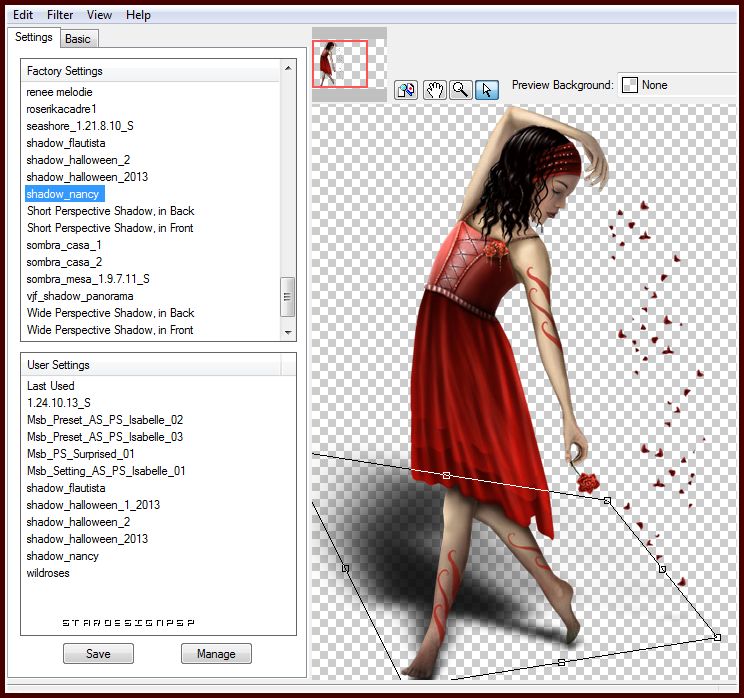
14.-
Activar la imagen 0_7e3c5_c100a5da_L
Edición_ Copiar
Edicíon_ Pegar como nueva capa
Colocar en la parte inferior de la chica
Ver modelo
Capas_Organizar_ Enviar abajo
Capas_ Modo de capas_ Superposición
Efectos_ Filtro definido por el usuario_ Emboss 3
15.-
Imagen_ Agregar bordes_ Simétrico_ 2 pixeles en el color #675a19
Imagen_ Agregar bordes_ Simétrico_ 30 pixeles en el color #d40000
Seleccionar este borde
Activar la imagen fondo_nancy
Edición_ Copiar
Capas_ Nueva capa de trama
Edición_ Pegar en la selección
Selecciones_ Anular selección
Capas_ Modo de capas_ Luz Fuerte
16.-
Tan solo nos queda añadir nuestra firma o sello de agua en nueva capa
Guardar en formato Jpg optimizado
Ojala que hayas disfrutado con este tutorial tanto como yo creándolo
Gracias por realizarlo
Si quieres puedes enviarme tu interpretación
Stella

